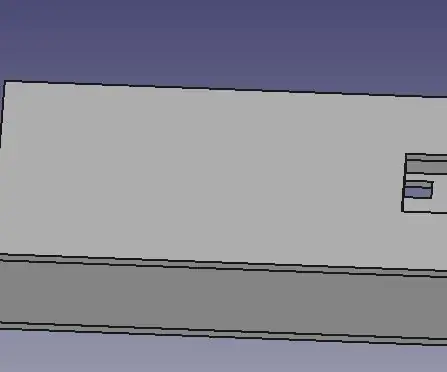
Мазмұны:
- Автор John Day [email protected].
- Public 2024-01-30 10:26.
- Соңғы өзгертілген 2025-01-23 14:51.
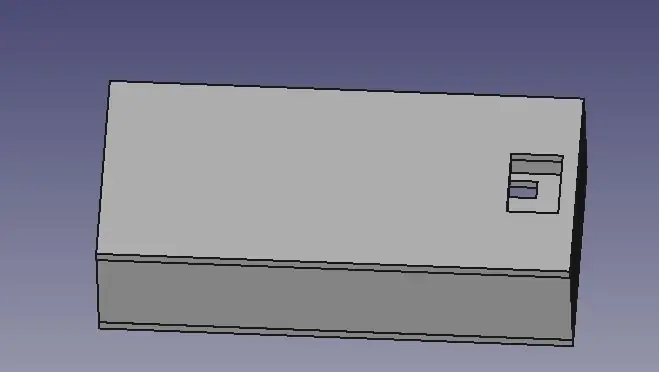
Бір жылдан кейін мен электронды жобалар мен Arduino үшін арнайы корпустар жасау бойынша тағы бір нұсқаулықпен оралдым. Бұл оқулықта мен FreeCAD деп аталатын ақысыз CAD бағдарламалық жасақтамасын қолданамын. Жүктеу сілтемесі мына жерде.
Жүктеу сілтемесі:
Бұл оқулықта мен сізге жеке қоршау жасау үшін қолданылатын негізгі процедуралар мен құралдарды үйретемін.
Қоршаулар жобаларды тартымды және әдемі етеді, сонымен қатар оларды қорғайды.
Міне, мен Arduino Nano -ның негізгі корпусын жасағым келеді.
Бастайық.
1 -қадам: Өлшеу
Ең негізгі және маңызды қадам - бұл жоба мен мүмкіндіктердің дұрыс және нақты өлшемдерін жинау.
Сонымен, мен Arduino Nano өлшемдерін сызғыштың көмегімен алдым.
Ескерту: Сызғышпен дәл емес өлшеулер болуы мүмкін. Сондықтан дәл өлшеу үшін калибрлерді қолданыңыз.
Менің өлшеулеріме негізделген деректер:
Ұзындығы: 43 мм НЕМЕСЕ 4,3 см
Ені: 17 мм немесе 1,7 см
Биіктігі: 8 мм немесе 0,8 см
Келесі қадам - осы өлшемдерге сүйене отырып қағазға конструкция жасау.
2 -қадам: Қоршаудың негізгі эскизін жобалау
Бұл өте маңызды қадам және көпшілігіміз әдетте бұл қадамды өткізіп жібереміз. Бірақ кәсіпқойлар да бұл қадамнан ешқашан бас тартпайды.
Сонымен, қалам мен қағазды алыңыз және жобалау кезінде ақаулардың алдын алу үшін өлшемдердің көмегімен негізгі дизайнның эскизін бастаңыз.
Мен үшін Arduino сайтында Arduino Nano көк басылымын қолдандым.
Келесі қадам - CAD бағдарламалық жасақтамасына қол жеткізу және 3d моделін құру.
3 -қадам: FreeCAD қолын алу
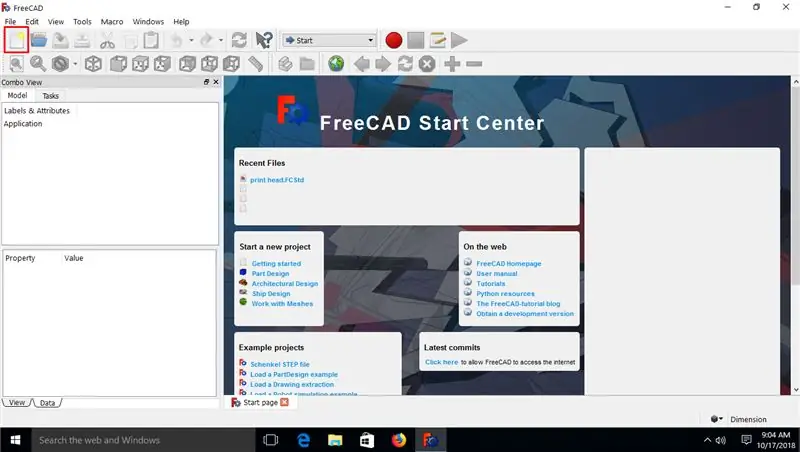
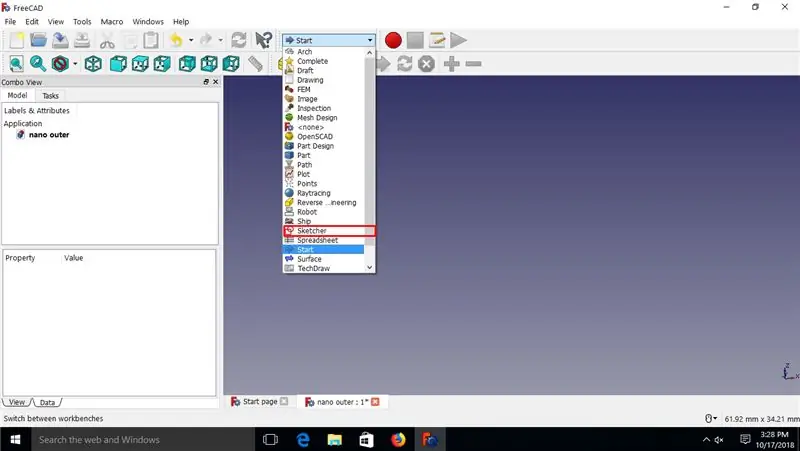
FreeCAD бағдарламасын компьютерге жүктеп, орнатыңыз. Егер сіз оны орнатқан болсаңыз, FreeCAD бағдарламасын іске қосыңыз және белгішені пайдаланып жаңа бөлік жасаңыз.
Құжат жасалғаннан кейін оны сәйкес атпен сақтаңыз.
Енді Workbench ашылмалы мәзірі үшін SKETCHER жұмыс үстеліне кіріңіз.
Келесі қадамда біз жұмыс үстелінде эскиз жасаймыз.
4 -қадам: Бүйір қабырғаларды сызу және құру
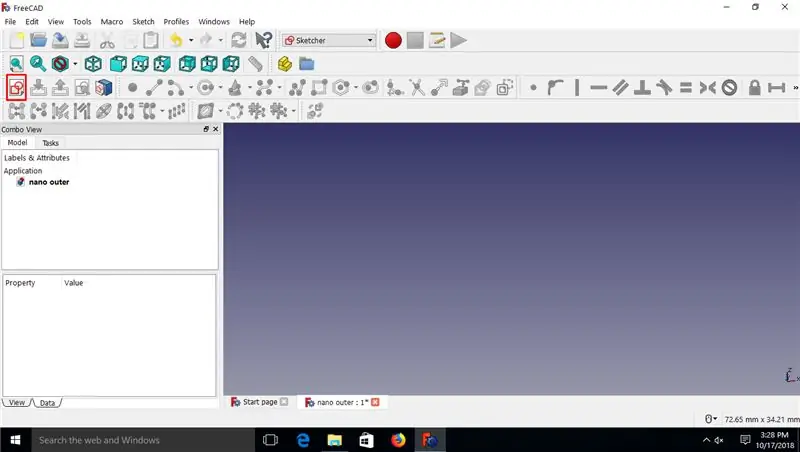
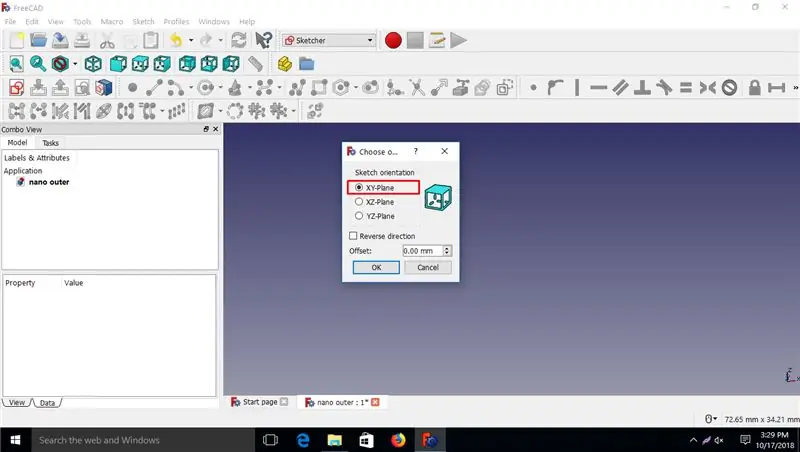
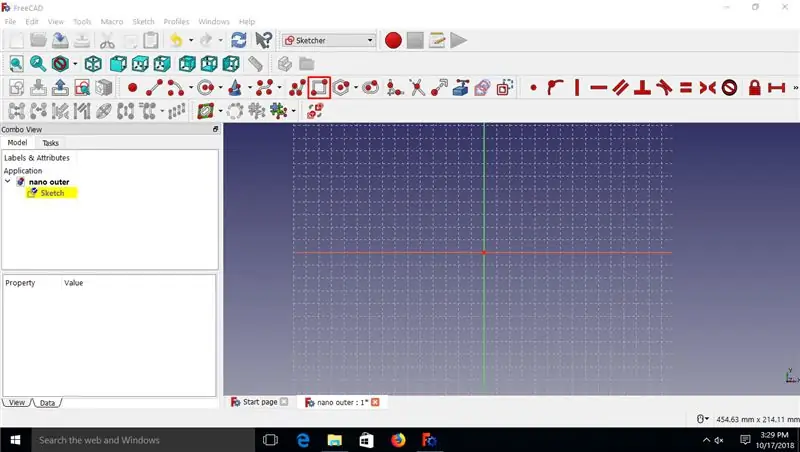
Алдымен XY- Plane-де жаңа эскиз жасаңыз. Енді тіктөртбұрыш құралын таңдап, қоршаудың сыртқы қабырғасының өлшемдері бар тіктөртбұрыш жасаңыз (Нано емес). Содан кейін корпустың ішкі қабырғасының өлшемдері бар басқа төртбұрыш жасаңыз. Тіктөртбұрыштың бүйіріне шектеулер қосыңыз, содан кейін эскиздің жұмыс үстелінен шығыңыз. Шектеулер - бұл таңдалған жақтың шектеулері немесе өлшемі.
Бөлшек жұмыс үстеліне ауысыңыз (БӨЛІК ДИЗАЙН ЖҰМЫС БИНГІ емес). Бұл жұмыс үстелінде біз эскизден қатты материал жасаймыз. Ол үшін эскизді таңдап, Экструзия белгішесін нұқыңыз. Терезенің сол жағында диалогтық терезе пайда болады.
Диалогтық терезеде көптеген нұсқалар болады. Бірақ біз кейбіреулерге тоқталамыз. Алдымен Бағыт астынан Қалыпты опция бойынша таңдаңыз. Содан кейін ұзындықтың астына Жол бойындағы өрістің биіктігін енгізіңіз. Симметриялық опцияны тексеріп, қатты опцияны жасаңыз. Енгізу түймесін басыңыз. Бұл қоршау қабырғаларын жасайды.
Келесі қадамда USB порты үшін тесік жасалады.
КЕҢЕС: СОЛИДТЕРДІ ЖАСЫРУ/ ЖАСЫРУ ҮШІН ҒАРЫШТЫҚ БАҚТЫ ПАЙДАЛАНЫҢЫЗ. ҚАТЫСТЫ ТАҢДАУ ЖӘНЕ КЕСПОРТТЫҚ БАҚТЫ ПАЙДАЛАНУ.
5 -қадам: USB порты үшін тесік жасау
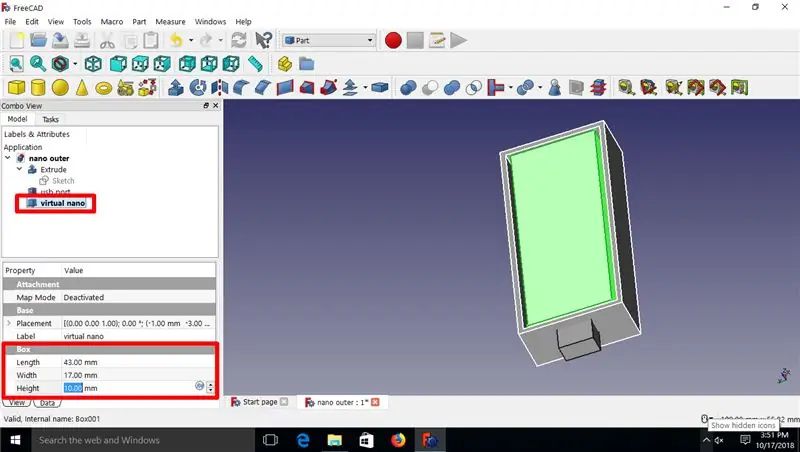
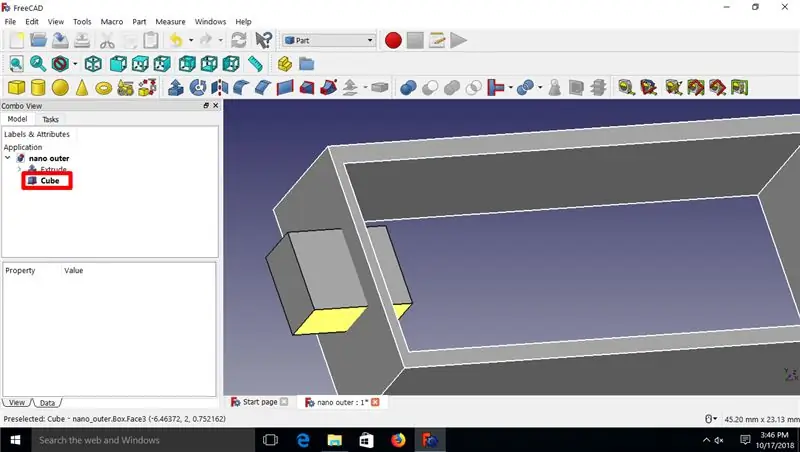
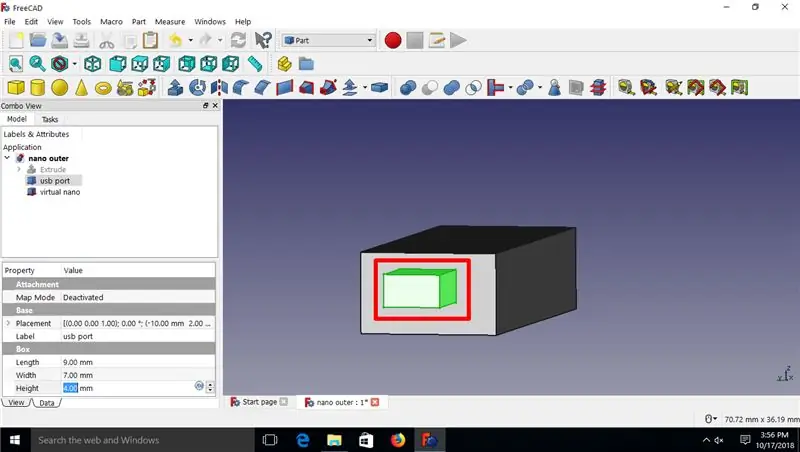
Бұл қадамда біз USB портына тесік жасаймыз.
Алдымен біз виртуалды нано құрамыз (дәл негізгі модель емес). Arduino Nano өлшемдері бар текше жасаңыз. Енді USB портының өлшемдері бар басқа текшені жасаңыз. USB портын дұрыс және дәл орнына қойыңыз. Енді біз виртуалды NANO құрдық.
Енді біз USB портын қораптан шығарамыз. Ол үшін логикалық кесу функциясын қолданамыз. Алдымен корпусты таңдаңыз, содан кейін USB портын бір уақытта таңдаңыз (CTRL пернесін басу). Енді логикалық кесу опциясын және BOOM түймесін басыңыз! тесік пайда болады.
Келесі қадамда біз тақырып түйреуіштері үшін ұқсас тесіктер жасаймыз.
6 -қадам: тақырыптық түйреуіштер үшін тесіктер жасау
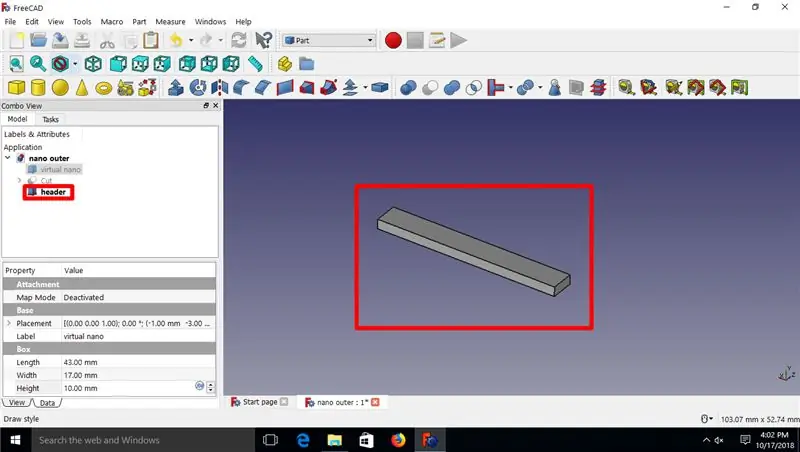
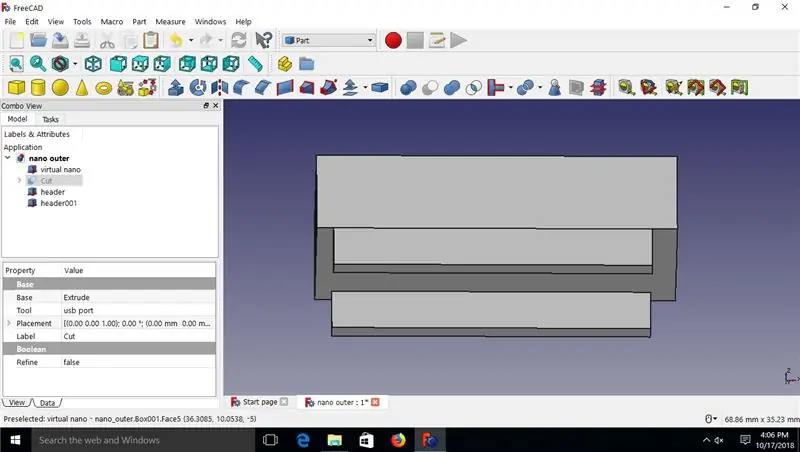
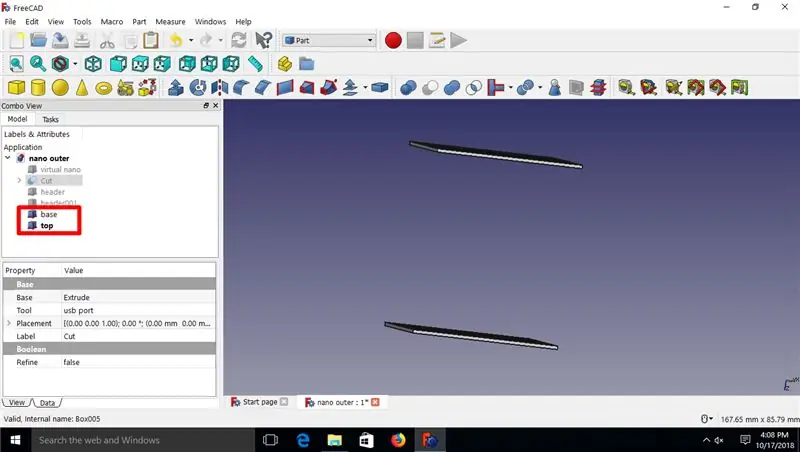
Бұл қадамда алдыңғы қадамдағыдай, біз Arduino Nano колонкасының түйреуіштері үшін тесіктер жасаймыз.
Процесс бірдей. Тақырып түйреуіштерінің өлшемдері бар қораптар жасаңыз және бұл жәшіктерді Virtual Arduino Nano қатысты өз орындарына туралаңыз.
Содан кейін қораптан қораптарды кесіңіз және біз аяқталуға жақынбыз. Қоршаудың өрескел үлгісі алынады.
Келесі қадамда біз дизайн процесін аяқтаймыз.
7 -қадам: Дизайн процесін аяқтау
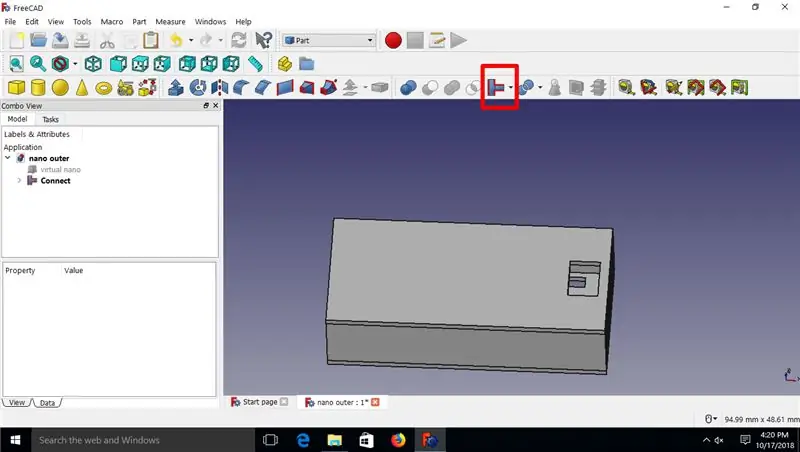
Бұл оқулықтың соңғы қадамы. Біз Connect функциясын қолдана отырып, барлық беттерді біріктіреміз немесе қосамыз.
Нәтижесінде біртұтас қатты зат қосылады.
Иә! Енді біз Дайынбыз.
Бірақ толықтыратын және жетілдіретін көп нәрсе бар. Бұл адамның қалауы мен таңдауына байланысты. Сондықтан креативті болыңыз және оған қосымша мүмкіндіктерді қосыңыз.
Дизайн аяқталғаннан кейін модельді 3D басып шығаруға болады. Сілтеме сізге модельді 3D басып шығару процесінде көмектеседі.
Сілтеме:
Оқулық сізге ұнады деп сенемін. Мақаланы оқығаныңыз үшін рахмет және Arduino мен электроникаға қатысты қосымша оқулықтарды күтіңіз.
Ұсынылған:
Қолдың зақымдануы үшін арнайы, 3D басып шығарылатын жақшаларды қалай жасау керек: 8 қадам (суреттермен)

Қолдың зақымдануы үшін арнайы 3D басып шығарылатын жақшаларды қалай құрастыруға болады: менің веб-сайтымда piper3dp.com сайтында жарияланған. Бұл емделу кезінде науқасқа ыңғайсыздық пен тері проблемаларын тудыруы мүмкін, қышу, бөртпе және
Өңдеу мен Arduino мен 7 сегменті мен сервистік GUI контроллерін қосу: 4 қадам

Processing and Arduino мен Make 7 Segment and Servo GUI контроллерін қосу: Кейбір жобалар үшін сізге Arduino -ны қолдану қажет, себебі ол прототиптеудің оңай платформасын ұсынады, бірақ Arduino -ның сериялық мониторында графиканы көрсету өте ұзақ уақытты қажет етеді және тіпті қиын. Сіз Arduino сериялық мониторында графиктерді көрсете аласыз
Google Assistant үшін арнайы әрекеттерді жасаңыз: 12 қадам

Google Assistant үшін арнайы әрекеттерді жасаңыз: Google I/O 18 -де, сондай -ақ Volvo Cars -те ақпараттық -сауық жүйесінде ұсынылған Google Assistant -тің әлеуетін көріп, мен оны сынап көруге қарсы тұра алмадым. Мен ескі жобаларымның бірін VasttraPi -ді қайта қолдандым және оны Google Assistant -пен байланыстырдым
DHT11 температура сенсорын Arduino мен басып шығару температурасы мен жылу мен ылғалдылықта қалай қолдануға болады: 5 қадам

DHT11 температура сенсоры Arduino мен басып шығару температурасы бар жылу мен ылғалдылықта қалай қолданылады: DHT11 сенсоры температура мен ылғалдылықты өлшеу үшін қолданылады. DHT11 ылғалдылық пен температура сенсоры электрониканың өте танымал әуесқойлары, DIY электроникасының жобаларына ылғалдылық пен температура туралы мәліметтерді қосуды жеңілдетеді. Бұл әр
LCD студиясында арнайы дисплей құрыңыз (G15 пернетақтасы мен СКД экрандары үшін): 7 қадам

LCD студиясында реттелетін дисплей жасаңыз (G15 пернетақтасы мен СКД экрандары үшін): Жақсы, егер сізде G15 пернетақтасы бар болса және онымен бірге жеткізілген негізгі дисплейлер әсер етпесе, онда мен сізді LCD студиясын қолданудың негізгі әдістерімен таныстырамын. Бұл мысал тек базаны көрсететін дисплей жасайды
